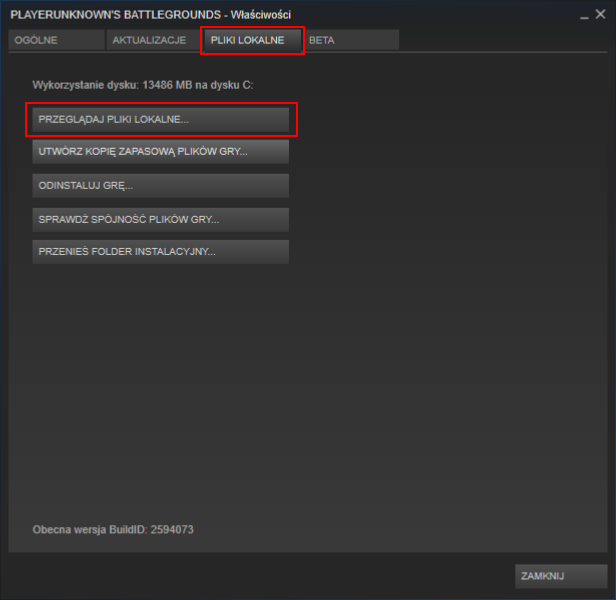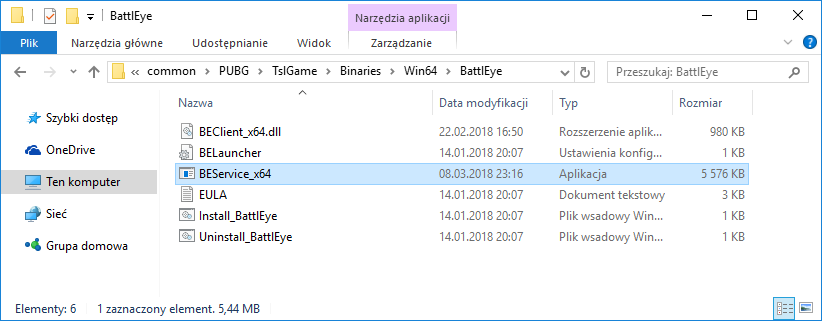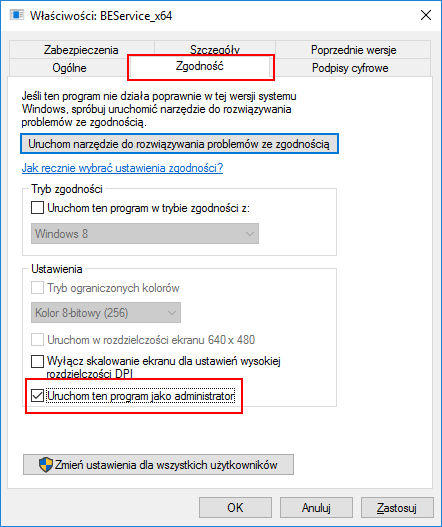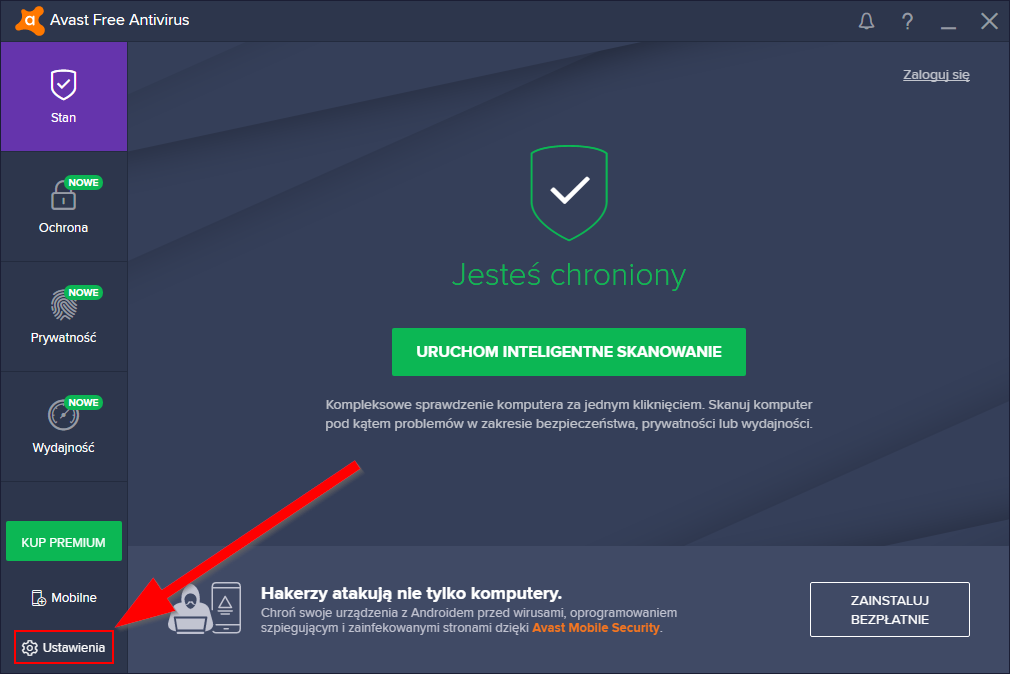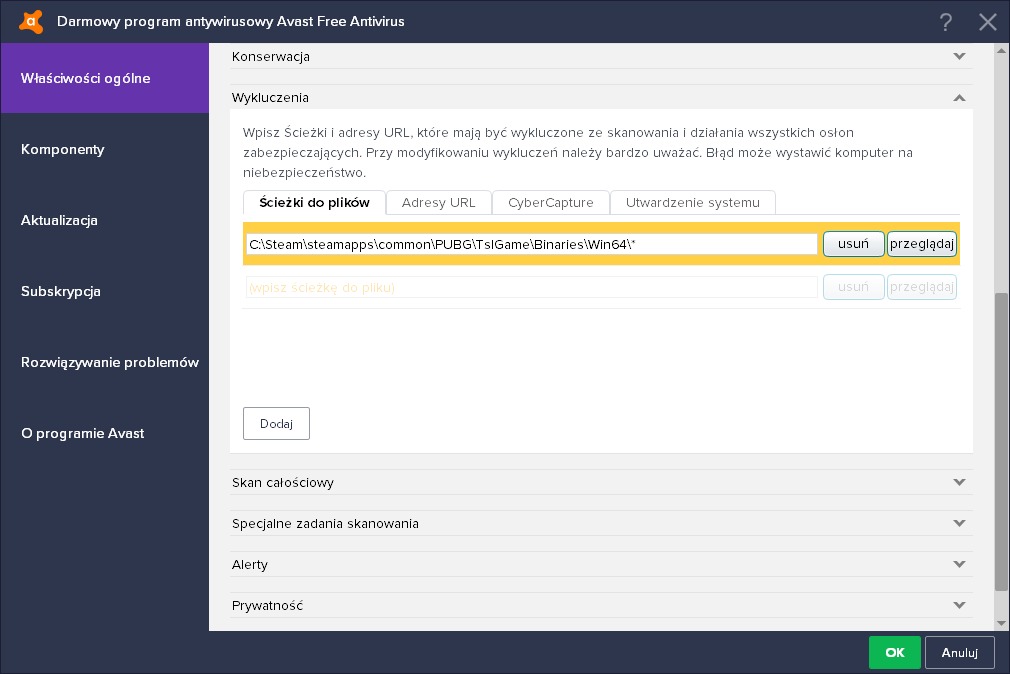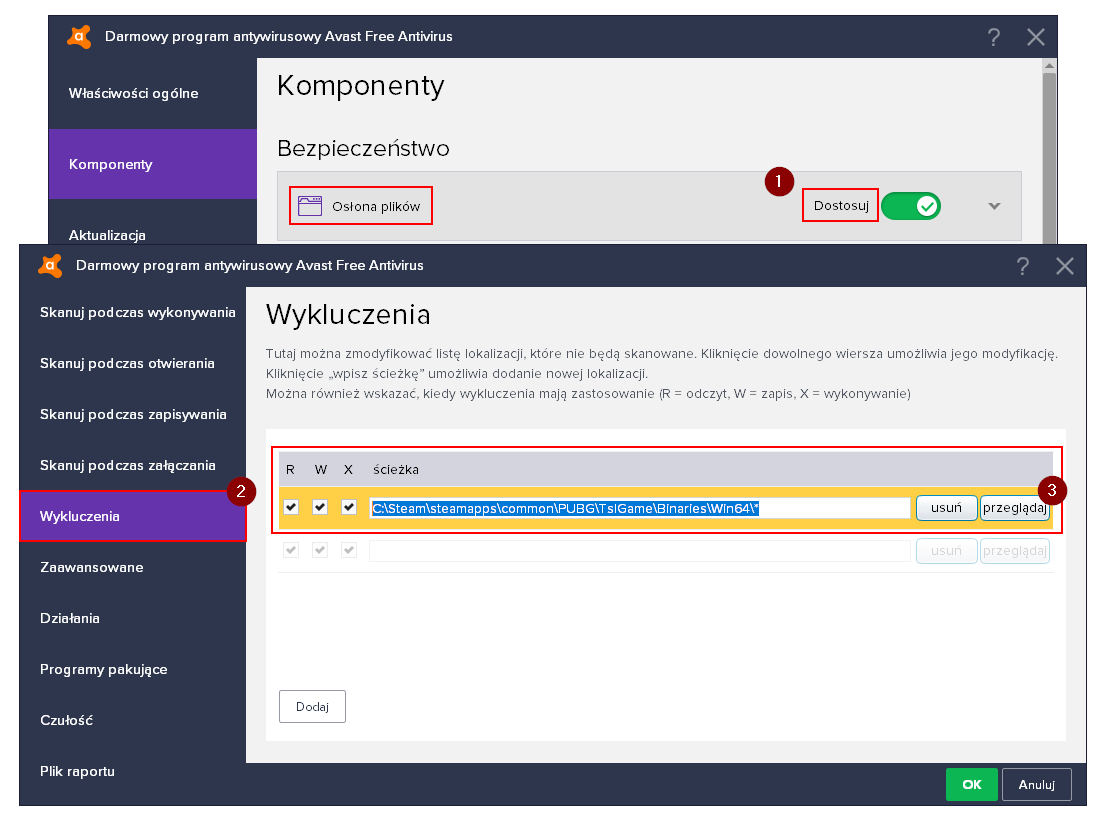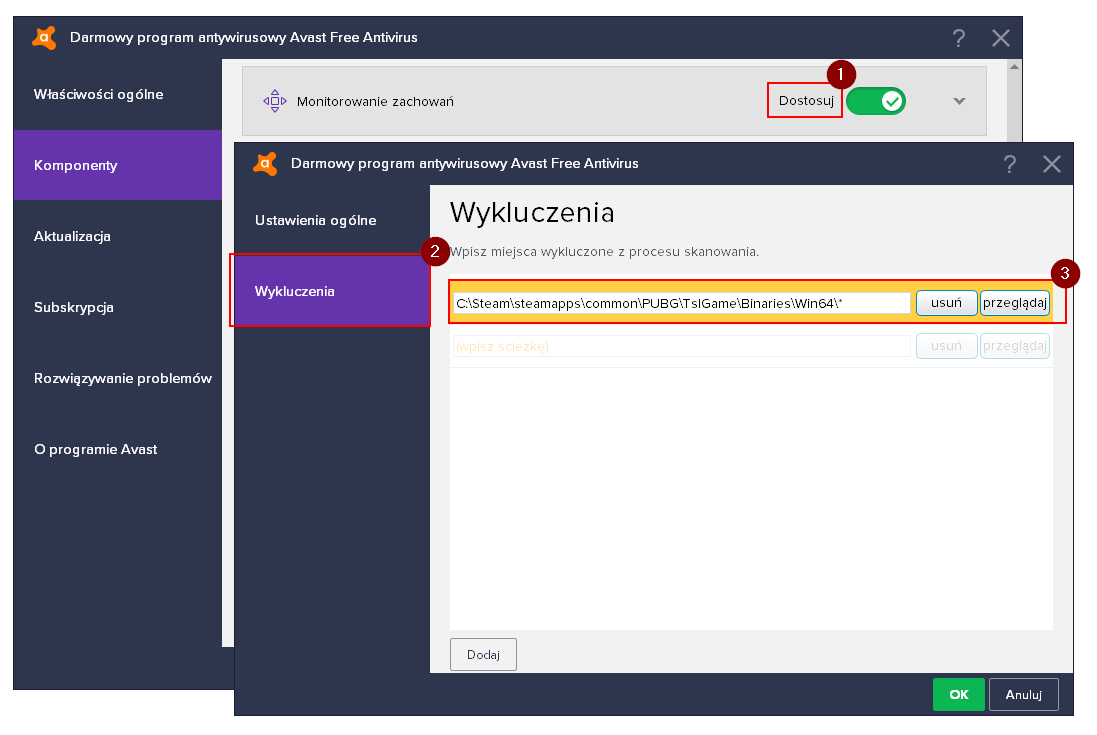PUBG не запускается после обновления: что делать, как исправить
В этом гайде будет набор советов о том что делать если после обновления у вас перестал запускаться PUBG. Разработчики то и дело выпускают обновления недостаточно проверив их, по этому часто бывает так что после установки патча у многих игроков возникают проблемы с запуском игры. Конечно нельзя предсказать какие проблемы могут появится после нового обновления по этому в этом гайде будут общие советы.
Первое что нужно сделать если после обновления у вас не запускается PUBG это зайти на официальный твиттер PUBG и посмотреть есть ли там какие либо сообщения о ошибке. Если разработчики признали что есть ошибка которая не даёт запустить PUBG то придётся ждать когда её исправить. Но если нечего такого нет то в первую очередь нужно проверить файлы игры на целостность, ведь обновление могло просто не правильно скачатся и поэтому PUBG не запускается.
В Steam нажимаем правой кнопкой мыши по Playerunknown’s battlegrounds и жмем на «Свойства». Далее в вкладке «Локальные файлы» нажимаем «Проверить целостность файлов игры». Стим проверит и если нужно докачает недостающие файлы обновления.
В игровом центре mail.ru это делается вот так:
Нажимаем на кнопку рядом с «Играть», потом на «Проверить и исправить файлы установленного клиента игры». После этого запуститься проверка и если нужно закачка недостающих файлов обновления.
Ещё одна довольно частая ошибка связана с античит системой BattlEуe, в таких случаях стоит проверить не стал ли блокировать ваш антивирус директорию или файлы BattlEуe. Обычно она располагается по адресу C:\Program Files (x86)\Common Files\BattlEye. Так же следует установить права администратора на файлы BattlEуe, делается это вот так:
Нажимаем правой кнопкой мыши на файл и жмем «Свойства». Потом переходим во вкладку «Совместимость» и ставим галочку на «Выполнять эту программу от имени администратора». После этого нажимаем на кнопку Применить.
В случаи ошибки с запуском PUBG может помочь обновление драйверов видеокарты, хотя такое помогает не очень часто. Если нечего из этого не помогает запустить PUBG то следует его удалить и очистить реестр. Для этого можно использовать программу CCleaner, ну или любую другую которую вы предпочитаете. И уже после этого заново скачать и установить Playerunknown’s battlegrounds.
PUBG не хочет включаться. Как исправить игру, когда она не начинается в Steam?
PUBG не запускается, даже если игра отображается как запущенная в Steam? Это довольно распространенная проблема. Давайте посмотрим, почему PLAYERUNKNOWN’S BATTLEGROUNDS не включается, а также как решить эту проблему.
У многих игроков есть проблемы с игрой PUBG (PLAYERUNKNOWN’S BATTLEGROUNDS), особенно после последних обновлений. Проблемы связаны с самой игрой — когда вы пытаетесь включить статус PUBG в изменения Steam и укажете, что игра запущена, но на самом деле игра не включается. На экране ничего не появляется, и через некоторое время статус в Steam возвращается к умолчанию.
Для этого есть несколько причин, и мы попытаемся проанализировать их сейчас, а затем искать решение. Самым общим источником проблемы является то, что игровой процесс блокируется чем-то. Игра пытается начать, процесс PUBG некоторое время появляется в диспетчере задач (с помощью которого Steam отображает информацию о том, что игра запущена), но через некоторое время она закрывается. Посмотрим, как это решить.
PUBG не запускается? Предоставить права администратора для программы BattleEye
BattleEye — это программное обеспечение, которое входит во многие многопользовательские игры, включая PUBG. Это программа, которая используется для защиты игры от читеров и инструментов, которые приносят несправедливое преимущество перед другими игроками. Правильная работа этой программы необходима для правильного функционирования игры. К сожалению, бывает так, что процесс, ответственный за BattleEye, не может взлететь, что является причиной того, что игра закрыта до того, как она наконец откроется.
Программное обеспечение BattleEye установлено в игровой папке, поэтому мы должны туда отправиться. Самый короткий путь — использовать соответствующий ярлык в Steam. Откройте Steam, а затем откройте библиотеку PLAYERUNKNOWN’S BATTLEGROUNDS в библиотеке.
Щелкните правой кнопкой мыши в PUBG и выберите «Свойства». Появится новое окно параметров игры. Перейдите на вкладку здесь. «Локальные файлы», и затем нажмите кнопку «Просмотрите файлы локальных игр».
Окно проводника теперь будет отображаться, указывая непосредственно на основную папку игры. В папке с игрой перейдите по следующему пути:
TslGame \ Binaries \ Win64 \ BattlEye \
Здесь вы найдете файл BEService_x64.exe. Возможно, этот файл не запускается с соответствующими разрешениями или блокируется чем-то. Поэтому мы предоставим ему права администратора. Для этого нажмите на файл BEService_x64.exe щелкните правой кнопкой мыши и выберите «Свойства».
В окне новых свойств перейдите на вкладку «Совместимость», а затем установите флажок в списке доступных параметров. «Запустите эту программу как администратор». Нажмите «Применить» для сохранения изменений, а затем закройте окно с помощью OK. После выполнения этих действий попробуйте перезапустить игру.
У вас есть антивирус? Если PUBG не запускается, добавьте игру в исключения из антивирусной программы
Антивирусная программа — еще одна очень важная причина, по которой игра, возможно, не захочет начинать. Разработчики игр, как известно, внедряют обновления для повышения уровня безопасности игры для устранения мошенников. В одном из обновлений PUBG появились такие сильные механизмы безопасности, что вся игра была заблокирована антивирусными программами.
По общему признанию, обновление было снято разработчиками игры, но это не меняет того факта, что игра все еще может быть заблокирована антивирусной программой. В этом случае необходимо добавить исполняемые файлы игры (tslgame.exe и tslgame_BE.exe) или всю папку PUBG для исключений во всех функциях безопасности антивирусных программ.
Эта процедура довольно проста, и правильная опция исключения может быть найдена практически в любой антивирусной программе. Однако невозможно описать все варианты, поэтому например, мы покажем вам, как это сделать в одной из самых популярных антивирусных программ — AVAST Free Antivirus. Если у вас есть другая антивирусная программа, найдите аналогичные параметры или найдите инструкции о том, как создавать исключения и исключения в используемом вами антивирусе.
В программе AVAST Free Antivirus, вы должны сначала ввести настройки. Для этого щелкните правой кнопкой мыши значок AVAST на панели задач и выберите «Открыть пользовательский интерфейс программы AVAST». В окне AVAST перейдите к настройкам, нажав кнопку «Настройка» в левом нижнем углу.
В меню слева выберите вкладку «Общие свойства», а затем найдите раздел в списке доступных опций «Исключение». Разверните его, щелкнув значок стрелки рядом с ним.
В разделе «Пути к файлам» укажите папку, в которой находятся файлы, ответственные за запуск игры. Нажмите «Просмотр» а затем в окне «Показать области» укажите следующий путь (включая ваш путь к каталогу Steam):
Библиотека Steam / steamapps / common / PUBG / TslGame / Binaries / Win64
Нажмите «ОК», чтобы подтвердить добавление пути исключения. Все файлы в каталоге игр будут разблокированы (в том числе BattleEye, которые также могут быть заблокированы антивирусной программой).
Это еще не конец — программа AVAST имеет несколько модулей, которые контролируют работу процессов. В этих модулях нам также необходимо добавить игру к исключениям. В настройках AVAST перейдите на вкладку «Компоненты».
Список содержит компонент с именем «Защиту файлов». Нажмите кнопку «Настройка» рядом с ним для отображения параметров этого компонента. В новом окне выберите вкладку «Исключение» и здесь также добавьте вышеприведенную папку с игрой PUBG в исключения.
Закройте окно кнопкой OK и вернитесь к списку компонентов. Вы должны добавить еще одно исключение, на этот раз к компоненту «Мониторинг поведения». Как и выше, нажмите на кнопку «Настройка» рядом с компонентом «Мониторинг поведения «.
Появится новое окно с настройками этого модуля. Перейдите на вкладку «Исключение» и добавьте одну и ту же папку из PUBG, как в двух местах выше. Подтвердите изменения кнопкой OK. Когда PUBG добавляется ко всем функциям, исключенным в антивирусной программе, теперь вы можете попытаться запустить игру — она должна включаться правильно, без блокировки антивирусом.
Почему не запускается PUBG — причины и способы их устранения
PUBG не запускается, несмотря на то, что отображается в статусе запущенной на Steam? Проблема возникает у многих игроков. Узнаем подробнее, почему PlayerUnknown’s Battlegrounds не хочет включатся и как решить проблему?
Что нужно делать если PUBG не запускается?
У большинства пользователей возникают ошибки с PlayerUnknown’s Battlegrounds, особенно, после последних обновлений. Проблема касается самого запуска – при попытке запустить PUBG статус в Steam меняется и указывает на то, что игра запущена, но на самом деле нет. На экране ничего не отображается, а через несколько минут статус в Steam возвращается по умолчанию.
Почему PlayerUnknown’s Battlegrounds не запускается? Есть несколько причин. Основным источником проблемы является то, что игровой процесс что-то блокирует. При попытке запустить игру, процесс PUBG на секунду появляется в Диспетчере задач (через что, Стим отображает информацию о том, что игра запущена), и сразу завершается. Как решить эту проблему?
Присвоение прав администратора программе BattleEye
Программное обеспечение BattleEye включено в состав многих многопользовательских игр, в том числе в PUBG. Программа предназначена для защиты от инструментов, которые предоставляют несправедливое преимущество над другими игроками. От работы этой программы зависит правильное функционирование игры. Но бывает так, что процесс, отвечающий за BattleEye не может стартовать, что является причиной того, что игра не запускается.
BattleEye находится в папке с игрой. Для перехода в папку можно воспользоваться ярлыком в Steam. Для этого откройте Steam, затем в Библиотеке найдите PlayerUnknown’s Battlegrounds.
Кликните на PUBG правой кнопкой мыши и перейдите в Свойства. Откройте вкладку «Локальные файлы», затем нажмите кнопку «Просмотреть локальные файлы».
Теперь откроется окно Проводника, указывающее непосредственно на основной каталог игры. В каталоге перейдите по следующему пути:
Найдите BEService_x64.exe. Большая вероятность в том, что у этого файла отсутствуют соответствующие права или он чем-то блокируется. В связи с этим, присвоим ему права администратора. Для этого кликните правой кнопкой мыши и зайдите в Свойства.
Перейдите на вкладку Совместимость, а затем в списке доступных параметров установите флажок «Выполнять эту программу от имени администратора». Нажмите «Применить», чтобы сохранить изменения, и закройте окно нажатием на ОК.
После выполнения этих действий попробуйте снова запустить игру. Если не запускается перейти к следующему разделу.
Добавление PlayerUnknown’s Battlegrounds в список исключений антивирусной программы
Антивирус может стать еще одной причиной, вследствие которой игра не запускается.
Разработчики заведомо вводят обновления, которые должны повысить уровень безопасности, чтобы устранить читеров. В одно из обновлений был вложен мощный механизм безопасности, через который игра стала блокироваться антивирусными программами.
Правда, обновление было отозванного разработчиками, но это не меняет тот факт, что PUBG все еще блокируется антивирусом.
В таком случае нужно добавить исполняемые файлы (tslgame.exe и tslgame_BE.exe) или всю папку PUBG в список исключений функции защиты антивируса.
Для примера посмотрите, как это сделать в одном из популярных антивирусов AVAST Free Antivirus.
Сначала перейдем в настройки AVAST Free Antivirus. Кликните правой кнопкой мыши на значок AVAST в трее выберите пункт «Открыть интерфейс пользователя AVAST». В открывшемся окне кликните на «Настройки» в нижнем левом углу.
В меню выберите вкладку «Общие», в списке доступных вариантов откройте раздел «Исключения».
В секции «Пути к файлам» укажите папку, где находятся файлы, отвечающие за запуск игры. Нажмите кнопку Обзор, в окне «Выберите области» укажите:
Кликните на ОК, чтобы подтвердить добавление пути. Все файлы директории будут разблокированы (в том числе BattleEye, который также может блокироваться антивирусом).
Это еще не все — AVAST имеет несколько модулей, контролирующие запуск процессов. В эти модули также добавьте игру в исключения. Откройте вкладку «Компоненты».
Найдите компонент «Экран файловой системы». Нажмите на кнопку «Настройка» для отображения параметров компонента. Выберите раздел Исключения и добавьте каталог PUBG.
Закройте окно нажатием на ОК и вернитесь к списку компонентов.
Нужно добавить еще одно исключение для компонента «Экран поведения». Кликните на кнопку Настройка. Отобразится окно параметров этого модуля. Перейдите в раздел «Исключения» и добавьте папку, как указано выше. Подтвердите внесенные изменения нажатием ОК.
Теперь попробуйте запустить PUBG – игра ничем не будет блокироваться и должна запускаться.
FAQ по ошибкам PLAYERUNKNOWN’S BATTLEGROUNDS (PUBG): не запускается, черный экран, тормоза, вылеты, error, DLL
Необходимое ПО для PLAYERUNKNOWN\’S BATTLEGROUNDS (PUBG)
Мы настоятельно рекомендуем ознакомиться со ссылками на различные полезные программы. Зачем? Огромное количество ошибок и проблем в PLAYERUNKNOWN\’S BATTLEGROUNDS (PUBG) связаны с не установленными/не обновлёнными драйверами и с отсутствием необходимых библиотек.
Низкий FPS, PLAYERUNKNOWN\’S BATTLEGROUNDS (PUBG) тормозит, фризит или лагает
Современные игры крайне ресурсозатратные, поэтому, даже если вы обладаете современным компьютером, всё-таки лучше отключить лишние/ненужные фоновые процессы (чтобы повысить мощность процессора) и воспользоваться нижеописанным методами, которые помогут избавиться от лагов и тормозов.
Лучшие видеокарты для комфортной игры в 1080p
PLAYERUNKNOWN\’S BATTLEGROUNDS (PUBG) вылетает в случайный момент или при запуске
Ниже приведено несколько простых способов решения проблемы, но нужно понимать, что вылеты могут быть связаны как с ошибками игры, так и с ошибками, связанными с чем-то определённым на компьютере. Поэтому некоторые случаи вылетов индивидуальны, а значит, если ни одно решение проблемы не помогло, следует написать об этом в комментариях и, возможно, мы поможем разобраться с проблемой.
Как увеличить объём памяти видеокарты? Запускаем любые игры
Отсутствует DLL-файл или ошибка DLL
Для решения проблемы необходимо отыскать и вернуть в папку пропавшую DLL-библиотеку. И проще всего это сделать, используя специально созданную для таких случаев программу DLL-fixer – она отсканирует вашу систему и поможет отыскать недостающую библиотеку. Конечно, так можно решить далеко не любую DLL-ошибку, поэтому ниже мы предлагаем ознакомиться с более конкретными случаями.
Ошибка d3dx9_43.dll, xinput1_2.dll, x3daudio1_7.dll, xrsound.dll и др.
Ошибка MSVCR120.dll, VCRUNTIME140.dll, runtime-x32.dll и др.
Ошибки с названием «MSVCR» или «RUNTIME» лечатся установкой библиотек Microsoft Visual C++ (узнать, какая именно библиотека нужна можно в системных требованиях).
Избавляемся от ошибки MSVCR140.dll / msvcr120.dll / MSVCR110.dll и других DLL раз и навсегда
Распространённые сетевые ошибки
Не вижу друзей / друзья в PLAYERUNKNOWN\’S BATTLEGROUNDS (PUBG) не отображаются
Неприятное недоразумение, а в некоторых случаях даже баг или ошибка (в таких случаях ни один способ ниже не поможет, поскольку проблема связана с серверами). Любопытно, что с подобным сталкиваются многие игроки, причём неважно, в каком лаунчере приходится играть. Мы не просто так отметили, что это «недоразумение», поскольку, как правило, проблема решается простыми нижеописанными способами:
Создателю сервера нужно открыть порты в брандмауэре
Многие проблемы в сетевых играх связаны как раз с тем, что порты закрыты. Нет ни одной живой души, друг не видит игру (или наоборот) и возникают проблемы с соединением? Самое время открыть порты в брандмауэре, но перед этим следует понимать как «это» работает. Дело в том, что программы и компьютерные игры, использующие интернет, для работы требуют не только беспроблемный доступ к сети, но и вдобавок открытые порты. Это особенно важно, если вы хотите поиграть в какую-нибудь сетевую игру.
Часто порты на компьютере закрыты, поэтому их следует открыть. Кроме того, перед настройкой нужно узнать номера портов, а для этого для начала потребуется узнать IP-адрес роутера.
Закрытые порты, или что делать, если игр не видно/не подключается?
Ошибка DirectX в PLAYERUNKNOWN\’S BATTLEGROUNDS (PUBG)
Ошибка 0xc000007b в PLAYERUNKNOWN\’S BATTLEGROUNDS (PUBG)
В худшем случае ошибка 0xc000007b или «This application was unable to start correctly» связана с повреждёнными системными файлами ОС, а в лучшем – с драйверами видеокарт от Nvidia.
Ошибка 0xc0000142 / 0xe06d7363 / 0xc0000906
Эти ошибки относятся не только к одним из наиболее часто встречаемых проблем, но и к наиболее сложным в процессе исправления. Потому что никогда сразу непонятно, почему они появляются. С другой стороны, известно, что подобное происходит только в двух случаях: 1 – в процессе запуска какой-нибудь программы или игры, 2 – буквально сразу после того, как удалось войти в систему.
Причём в первом случае чаще всего это касается недавно установленного приложения, поскольку ни одна из этих ошибок никогда сама по себе не появляется. В любом случае существует несколько способов, которые помогают избавиться от них. Рекомендуем внимательно ознакомиться с каждым.
Отключите антивирусную программу
Ни для кого не секрет, что часто всему виной является антивирус. Только вот в случае с перечисленными ошибками лучше программу не просто отключить, а временно удалить. После чего попробовать запустить приложение. Однако если это не поможет, тогда сделайте следующее:
Отключите «Защитник Windows»
Помимо антивирусной программы, также следует попробовать отключить «Защитник Windows». Поскольку он тоже запросто может быть причиной появления этих ошибок. Для этого нужно сделать следующее:
Проверьте путь на наличие кириллицы
Обязательно проверьте, что путь к приложению не содержал наличие кириллицы. Причём стоит отметить, что наличие в адресе «Пользователи» никак не влияет на это. Так что если после «Пользователи» идёт кириллица, тогда придётся создавать нового локального пользователя, у которого имя будет иметь латинские буквы. В таком случае также, возможно, придётся переустановить и само приложение на новом пользователе.
Воспользуйтесь чистой загрузкой
Решить проблему в таком случае можно чистой загрузкой. Как правило, это помогает в тех случаях, когда ошибка появляется при запуске Windows 10. Поскольку причина практически всегда связана с какой-то определённой программой или службой, что находятся в автозагрузках.
Чтобы понять, какая именно программа вызывает проблемы, необходимо во время появления сообщения об ошибке посмотреть на заголовок – там всегда указан exe-файл. Именно из-за него появляется ошибка. Поэтому файл следует отключить в автозагрузке Windows. Сделать это можно следующим наиболее простым способом:
или сочетание клавиш

Проверьте целостность файлов
Вполне возможно, ошибка возникает из-за того что была повреждена целостность системных файлов. И для их проверки у Windows 10 существа два инструмента – DISM.exe с командой Repair-WindowsImage для PowerShell и SFC.exe. Мы рекомендуем воспользоваться последним, поскольку он наиболее привычный и простой. А осуществить проверку можно следующим образом:
все найденные ошибки будут автоматически исправлены.
Измените значение в реестре
Реестр в операционной системе Windows 10 – это большая база данных. И именно эти данные определяют свойства и поведение системы. Поэтому редактирование в нём иногда помогает избавиться от ошибок. Только вот без должного опыта или надёжной инструкции лезть туда самостоятельно крайне не рекомендуется.
Поэтому предлагаем воспользоваться нижеописанной инструкцией. Только перед тем, как начнёте что-то менять, убедитесь в наличие нужного раздела. Сделать это можно следующим образом:
в окне «Выполнить» введите команду regedit нажмите
после чего в окне «Редактор реестра» отыщите раздел, представленный ниже.
Запустите восстановление системы
Это касается тех случаев, когда игра работала адекватно, но в определённый момент начала неожиданно появляться ошибка. Хотя игра не подвергалась никаким посторонним действиям. К примеру, не устанавливались моды, патчи и многое другое. В общем, тогда можно запустить процесс восстановления системы.
Другие способы
Ошибка «Недостаточно памяти»
Возникает ошибка, связанная с недостатком памяти, практически по десятку причин. Конечно, наиболее распространённые – это либо нехватка оперативной памяти «железа», либо маленький размер файла подкачки. В последнем случае, даже если вы ничего настраивали, всё запросто мог испортить сторонний софт или банальное отключение файла подкачки.
Звук в PLAYERUNKNOWN\’S BATTLEGROUNDS (PUBG) отсутствует или пропадает в заставках
Чаще всего проблема связана с высоким звуковым разрешением в параметрах Windows, а именно – с частотой разрядности и дискретизации. Поэтому избавиться от проблемы можно лишь одним способом – понизить это разрешение.
Проблему, которая связана с отсутствием звука в заставках, решить первым способом не получится, поэтому сделайте следующее:
И главное, не забывайте определить, где именно отсутствует звук – везде на компьютере или только в игре. Существуют и другие маловероятные, но вполне возможные причины отсутствия звука: звуковая карта слишком старая, поэтому не поддерживает DirectX; неправильные настройки; неправильно установленные драйверы для звуковой карты или какая-нибудь специфическая ошибка в операционной системе. В таких случаях обязательно пишите в комментариях, а мы постараемся помочь исправить ошибки!
Появляется чёрный экран в PLAYERUNKNOWN\’S BATTLEGROUNDS (PUBG)
Появление чёрного экрана часто связано с конфликтом видеодрайверов и ПО. И реже всего с определёнными файлами PLAYERUNKNOWN\’S BATTLEGROUNDS (PUBG). Впрочем, существует довольно много других причин, связанных с появлением «чёрного экрана смерти».
Первым делом при появлении проблемы следует обновить видеодрайвер. Многие пренебрегают этим совсем, но мы настоятельно рекомендуем сделать это, потому что для многих современных игр следом выходят и важные обновления, которые помогают запустить ту или иную игру.
Появляется цветной экран
Появление цветастого экрана часто связано с тем, что используются сразу две видеокарты. Если в материнской плате присутствует встроенный графический процессор, но играете на дискретном, игра в любом случае запустится на встроенном. Поэтому и возникают «цветные» проблемы, поскольку монитор подключён по умолчанию к дискретной видеокарте.
Не менее часто цветной экран появляется в том случае, если появились проблемы с выводом изображения. Подобное вызывает самые разные причины, но существуют две наиболее распространённые: 1 – стоят устаревшие драйвера; 2 – ваша видеокарта не поддерживается. Поэтому рекомендуем обновить в первую очередь драйвера.
Изображение в PLAYERUNKNOWN\’S BATTLEGROUNDS (PUBG) мерцает
Не работает мышь, клавиатура или контроллер
Чаще всего, если такие проблемы и возникают, то строго на стороне игрока. В процессе подключения нового девайса ОС моментально пытается установить необходимый пакет драйверов, но проблема в том, что он стандартный, а значит, будет совместим далеко не с каждым устройством, поэтому проверьте наличие необходимых драйверов. Кроме того, на управление могут повлиять вирусы, так что обязательно проверьте систему.